 hemIDplus (http://chem.sis.nlm.nih.gov/chemidplus/) é um sistema de busca que fornece o acesso à estrutura e nomenclatura autoridade arquivos usados para a identificação de substâncias químicas citadas na Biblioteca Nacional de Medicina (NLM) de bancos de dados. O núcleo do ChemIDplus é constituído pelos descritores da categoria de malha D e pelos conceitos complementares relativos aos produtos químicos extraídos das rubricas MeSH, da NLM. A ChemIDplus também fornece uma estrutura de pesquisa e ligações diretas a muitos recursos biomédicos na NLM e na Internet para produtos químicos de interesse. O banco de dados contém mais de 351.000 registros químicos, dos quais mais de 58.000 incluem estruturas químicas. ChemIDplus é pesquisável por nome/sinônimo, número de registro CAS, Fórmula Molecular, código de classificação, código de localização e estrutura. Para usar ChemIDplus, você precisará:
hemIDplus (http://chem.sis.nlm.nih.gov/chemidplus/) é um sistema de busca que fornece o acesso à estrutura e nomenclatura autoridade arquivos usados para a identificação de substâncias químicas citadas na Biblioteca Nacional de Medicina (NLM) de bancos de dados. O núcleo do ChemIDplus é constituído pelos descritores da categoria de malha D e pelos conceitos complementares relativos aos produtos químicos extraídos das rubricas MeSH, da NLM. A ChemIDplus também fornece uma estrutura de pesquisa e ligações diretas a muitos recursos biomédicos na NLM e na Internet para produtos químicos de interesse. O banco de dados contém mais de 351.000 registros químicos, dos quais mais de 58.000 incluem estruturas químicas. ChemIDplus é pesquisável por nome/sinônimo, número de registro CAS, Fórmula Molecular, código de classificação, código de localização e estrutura. Para usar ChemIDplus, você precisará:
- um navegador Web que fornece as capacidades necessárias para aceitar uma consulta de estrutura em um plug-in. Atualmente, este sistema funciona com Netscape Navigator 3.04, 4.05, ou superior, ou Microsoft Internet Explorer 4.01, ou superior, que estão disponíveis A partir do Netscape ou Microsoft.
- Para visualizar as estruturas químicas, você irá necessitar de um dos seguintes plugins:
- Chime Versão 2.0 é a mais recente versão disponível do MDL Sistemas de Informação, Inc para Ganhar-95/NT, linux, ou Mac (Power PC) usando o Netscape Navigator 3.04 e 4.05 ou posterior e o Microsoft Internet Explorer 4.01 ou superior (exceto Macs) OU
- Chime Versão 1.0.2 também está disponível para utilizadores com o Windows 3.1, Win-95/NT, Mac (68K ou Power PC) ou máquina IRIX usando navegadores mais antigos como Netscape Navigator 2 ou 3.01.
- Opcional: qualquer pacote de desenho de estrutura compatível, como o ISIS/Draw, que permitirá que as consultas de estrutura personalizadas sejam desenhadas.
Uma vez instalado o Chime, carregue com o botão direito com o rato no campo de entrada da estrutura na página de entrada de procura. Será apresentado um menu de opções para o desenho e manipulação da estrutura. Sem o Chime plug-in, ChemIDplus não irá exibir a estrutura, mas ainda vai procurar e exibir todos os dados de texto (e.g., Nome / sinônimo, número de registro CAS, Fórmula Molecular, código de classificação, nota e código de localização), bem como pesquisar todos os sites de localização a partir da saída da consulta.
procurar página de entrada
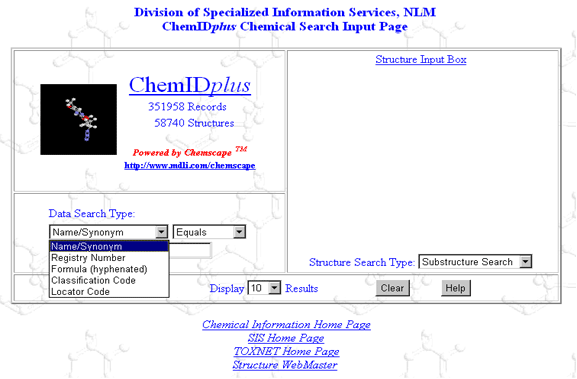
Figura 1: procurar página de entrada.
Existem quatro menus na página de entrada de Pesquisa (ver Figura 1):
- tipo de pesquisa de dados: carregue numa das seguintes selecções (menu mostrado na Figura 1) e indique o termo de pesquisa no campo de pesquisa, o campo vazio por baixo dele.
- Nome / sinónimo ( por omissão) – qualquer nome atribuído ao composto, incluindo os títulos de malha e os nomes das listas.número de Registo – número de Registo CAS. Digite em formato hífen, por exemplo, 1746-01-6.Fórmula Molecular
- fórmula (hifenada). Digite em formato hifenado, por exemplo, C6-H12-O6.código de classificação
- – A Categoria Geral atribuída a um produto químico com base na sua toxicidade, utilização e aplicação, categoria farmacológica e/ou terapêutica, e o seu estatuto em determinadas listas químicas (por exemplo, dados tumorais, antieméticos, hormonas).
- código de localização – o nome de uma base de dados NLM ou um recurso importante que tem informações sobre um determinado composto (por exemplo, HSDB, AIDSLINE, IARC).
- Operador Lógico
- é Igual a (o padrão)
- Começa Com
- Contém
- Exibição dos Resultados: O número de registros exibidos por página na Página de Resultados da Consulta.
- 10 (the default)
- 25
- tipo de pesquisa da estrutura: ChemIDplus facilita a pesquisa de estrutura, fornecendo três opções acessadas a partir da Página de resultados da consulta que fazem uso de uma estrutura selecionada a partir dessa página e, portanto, eliminar a necessidade de desenhar as consultas de estrutura. Estas opções permitem aos utilizadores tirar partido da capacidade de pesquisa de estrutura do ChemIDplus sem desenhar as próprias consultas de estrutura (ver três botões azuis na coluna ID na Figura 3; ver consultas de estrutura, por exemplo). No entanto, os usuários mais sofisticados podem usar ISIS / Draw ou qualquer pacote de desenho de estrutura compatível para desenhar ou modificar consultas de estrutura personalizando-os de acordo com suas especificações. As três opções disponíveis na página de entrada de pesquisa são:
- subestrutura Search (o padrão): a estrutura na caixa de entrada será usada para procurar por todos os compostos com essa “subestrutura” e outros átomos.
- Similarity Search: The structure in the Input Box will be used to search for all compounds that contain structural features that are “similar” based on an algorithm in the server software. O usuário escolhe a percentagem de similaridade que varia de 50% a 100% (padrão é 80%) em uma linha de comandos. Por favor, note que o resultado está no número de registro CAS/ordem de ID, não por Pontuação de similaridade.
- estrutura exacta: a estrutura na caixa de entrada será usada para encontrar uma estrutura exacta correspondente na base de dados.
Consultas de Dados (ou a Busca por Informações Químicas)
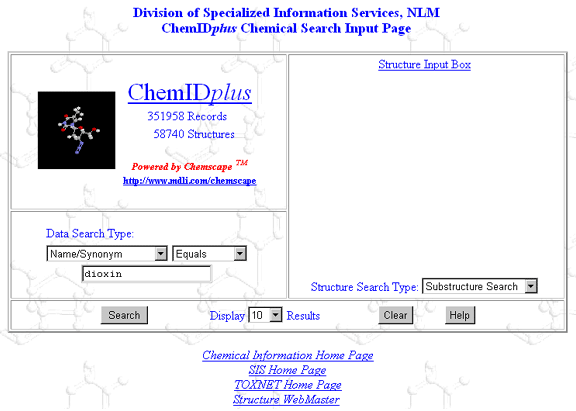
Figura 2: Pesquisa de Dioxinas.
para realizar uma consulta sobre um produto químico, o tipo de pesquisa de dados e o operador lógico apropriado são selecionados a partir dos menus drop-down do lado esquerdo da Página de entrada de pesquisa antes do termo da Consulta ser introduzido. Carregue no botão Procurar ou carregue na tecla Enter para iniciar a pesquisa. A Página de entrada que mostra uma pesquisa da substância dioxina é apresentada na Figura 2.a pesquisa acima recupera o registo de dioxinas e apresenta o resultado no formato indicado na Figura 3. O registo completo é apresentado porque só houve uma correspondência com a pesquisa introduzida. Se mais de um registro coincidisse com a pesquisa, a Página de resultados da consulta exibiria um curto registro das primeiras 10 correspondências. Cada registro mostrado na página de resultados da consulta mostra um número de ID, A estrutura( se disponível), o número de registro CAS, o nome da molécula e a Fórmula Molecular. Sem o plug-in Chime, apenas os dados de texto serão exibidos.
Três opções do botão azul estão disponíveis na moldura inferior de toda a tela de registro. Ampliar a estrutura é uma opção de exibição que permite ao usuário abrir a estrutura em uma janela maior para uma visualização mais fácil. Usar a estrutura para consulta e usar a estrutura para similaridade são opções de pesquisa que eliminam a necessidade de desenhar consultas de estrutura e, portanto, facilitar a busca de estrutura (veja consultas de estrutura).
o botão de Registo completo, que só aparece no formato de Registo curto, recupera todo o registo da base de dados, incluindo texto e estrutura, se disponível. A figura 3 mostra o registo completo de dioxinas. Os campos incluem o seguinte:
- estrutura Molecular: visualização da estrutura por Chime, se esta estiver presente.
- ID: O número de identificação é o número de Registo CAS num formato de comprimento fixo não hífen ou um número único para entradas que não tenham números de Registo CAS.
- nomes e sinónimos: todos os nomes compilados para este composto pela seguinte ordem:
- MeSH Heading: the NLM Medical Subject Main Heading used for this substance.nome da mistura: o nome de uma substância multi-componente, uma das quais é a substância recuperada.nome da substância: geralmente os nomes mais usados que incluem as posições de malha e os nomes USANOS.
- Nome da lista: O nome usado por um produtor de listas químicas, por exemplo, EPA, FDA e NCI. sinónimos: todos os outros nomes encontrados para esta substância.
- nome sistemático: um nome que geralmente descreve a estrutura molecular de uma substância química.códigos de classificação: descreve a categoria geral atribuída por uma dada fonte a um produto químico com base na sua toxicidade, utilização e aplicação, categoria farmacológica e/ou terapêutica, e o seu estado em determinadas listas químicas.
- fórmulas: a fórmula molecular em um formato hifenado.números de Registo: Todos os números de Registo CAS conhecidos por serem atribuídos ao longo do tempo a um composto específico.
- Notes: A textual description of a compound’s use and utility, often from theMeSH controlled vocabulary.
- localizadores: os nomes das bases de dados NLM, e outros recursos importantes que têm informações sobre um determinado composto. Se o nome for hiperlinked, você pode clicar nele para pesquisar diretamente o recurso pelo número de registro CAS, com saída aparecendo na tela direita.
códigos de localização Página
Figura 4: Códigos De Localização Página-Dioxina.a Página de códigos de localização fornece uma lista de recursos com informações químicas adicionais além da encontrada em ChemIDplus. A figura 4 mostra a Página de códigos de localização do registo de dioxinas. Isto é mostrado clicando no botão de códigos de localização na moldura superior da Página de gravação completa. Você pode clicar no ícone de informação (i) ao lado de um determinado localizador para obter uma descrição desse banco de dados e do escopo da pesquisa. A figura 5 mostra informações sobre o localizador MEDLINE. Clique em um dos localizadores hiperlink (e.g., MEDLINE) para procurar directamente neste recurso informações sobre a dioxina pelo número de Registo CAS. A figura 6 mostra a saída da linha Med no ecrã direito (ver o marcador da bandeira no ecrã esquerdo).
Uma vez que você está em uma base de dados, você pode personalizar sua pesquisa para atender às suas necessidades. Observe o ícone da bandeira no ecrã esquerdo marcando o localizador activo (ao lado do MEDLINE na Figura 6). A navegação para um banco de dados diferente é realizada simplesmente clicando em outro localizador hiperlink na tela esquerda da página de códigos de localização. A saída anterior seria então substituída pela saída do novo localizador. Facilidade de navegação a partir da Página de exibição do localizador para os outros sites e vice-versa é uma característica do ChemIDplus.
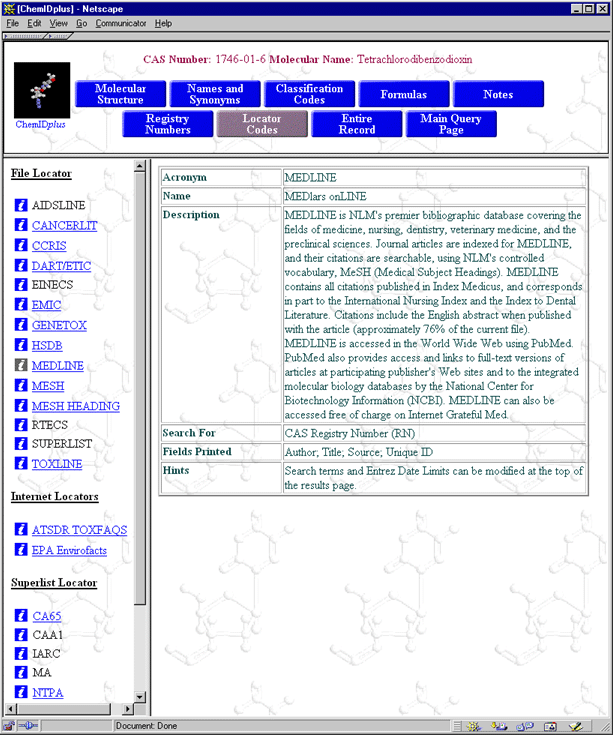
Figure 5: Locator Codes Page – Locator and Search Information.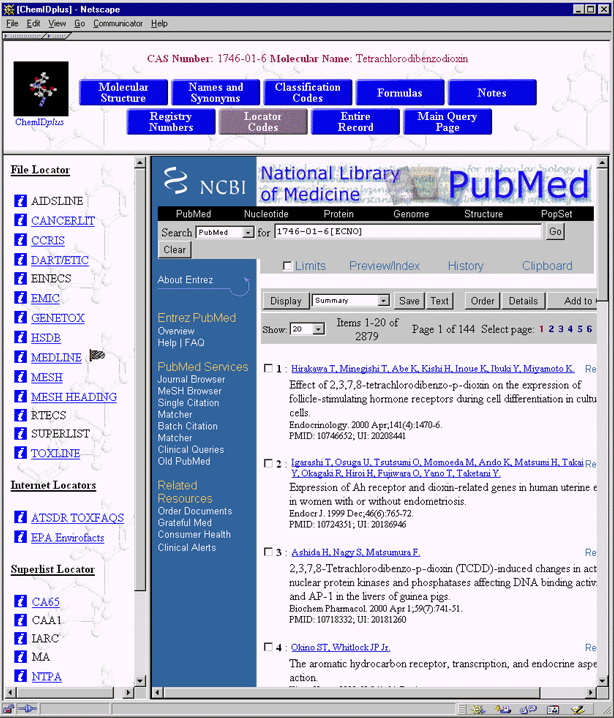
Figure 6: Locator Codes Page – MEDLINE Output.ampliando a estrutura
a opção de ampliar a estrutura, encontrada em todo o registro ou página de Registro completo, abre a estrutura em uma janela maior para uma visualização mais fácil. Algumas estruturas são grandes e a estrutura exibida na página de resultados da consulta pode ser apertada e pouco clara (ver Figura 7). A opção relativa à estrutura de alargamento proporciona uma visão melhor e mais clara da estrutura (ver Figura 8). Além disso, o botão 3D display (abaixo da estrutura ampliada) permite a exibição do modelo 3D se este estiver disponível no banco de dados.
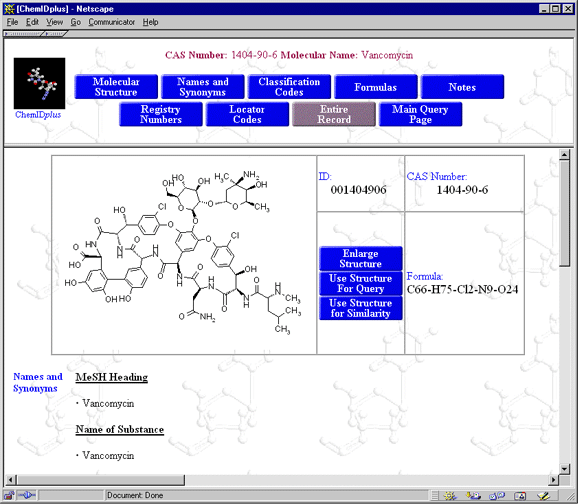
Figure 7: Query Results Page – vancomicina.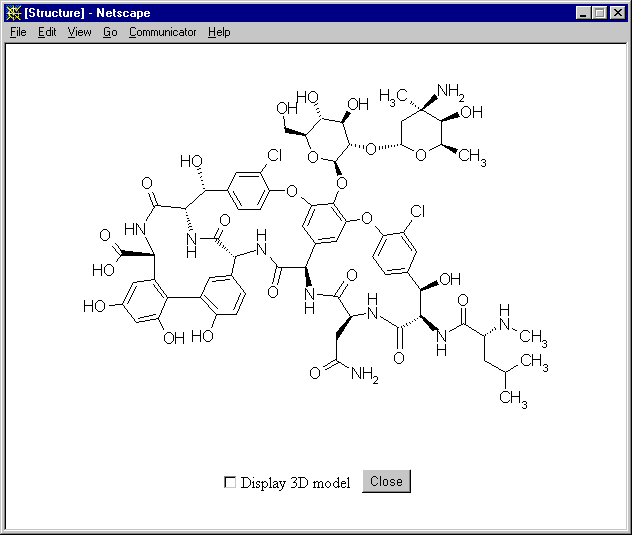
Figure 8: Enlarged Structure of vancomicina.Estrutura de Consultas
ChemIDplus dá-lhe a opção de usar sinal Sonoro e ISIS/draw para Desenhar a sua estrutura para uso em uma consulta ou utilizando a estrutura de opções de consulta disponíveis na Página de Resultados da Consulta. As duas opções são descritas abaixo.usando Chime e ISIS / Draw:
- Posicione o rato dentro do campo de entrada da estrutura e carregue com o botão direito. As opções do Menu Chime mostradas na Figura 9 serão apresentadas. Seleccione Editar, transferir para o ISIS/Draw.
- desenhe a sua pesquisa de estrutura em ISIS / Draw (ver estrutura de pesquisa de Dibenzodioxina na Figura 10).
- transfira a pesquisa da estrutura para o campo de entrada da estrutura na página de entrada, carregando no ícone Voltar ao Chime (o primeiro ícone (mais à esquerda) na barra de ferramentas). Ver Figura 11.
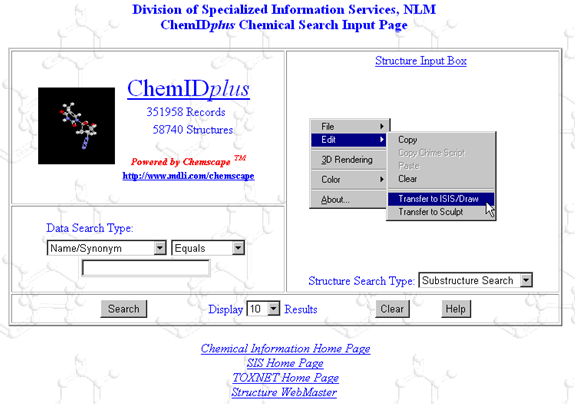
Figura 9: Chime menu.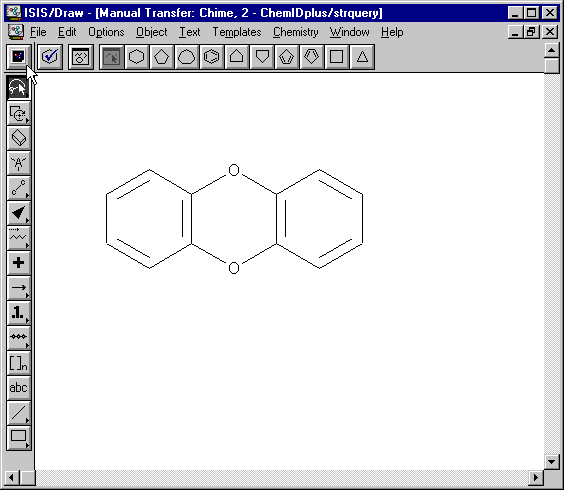
Figure 10: ISIS / Draw – Dibenzodioxin Structure.
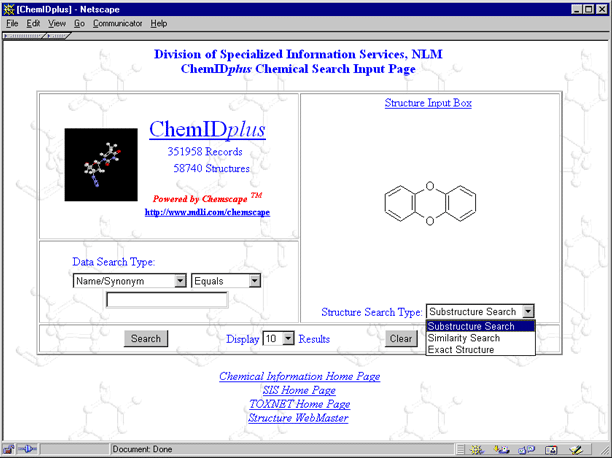
Figure 11: Substruture Search Query for Dibenzodioxin.selecione um dos tipos de busca da estrutura (pesquisa da subestrutura neste exemplo) e clique no botão de busca. A figura 12 mostra duas das 89 respostas positivas obtidas a partir desta pesquisa da subestrutura de dibenzodioxina na base de dados.
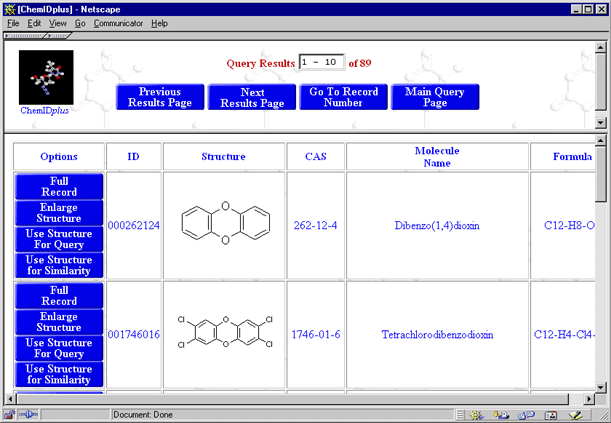
Figure 12: Dibenzodioxin Substruture Query Results Page.Use a Estrutura Da Página de Resultados da Consulta para a Busca:
ChemIDplus facilita a estrutura de pesquisa fornecendo duas opções (na Página de Resultados da Consulta) que eliminam a necessidade de desenhar a estrutura de consultas:- Use a Estrutura para Consulta: Esta opção cola recuperada a estrutura de uma consulta anterior para a Estrutura Caixa de Entrada.
- Utilizar a estrutura por semelhança: Esta opção inicia uma procura imediata por estruturas semelhantes.
por exemplo, dados os resultados mostrados na Figura 12, selecione o segundo registro (RN = 1746-01-6) e clique no botão Usar a estrutura para similaridade. Ser-lhe-á solicitado que introduza uma percentagem de semelhança que varia entre 50% e 100% (o valor por omissão é 80%). Quanto maior a porcentagem introduzida, mais semelhantes os compostos resultantes. Depois de entrar na percentagem de similaridade e clicar em OK, o sistema procura por estruturas semelhantes. A figura 13 mostra o prompt de similaridade percentual e a Figura 14 mostra a Página de resultados de similaridade da consulta.
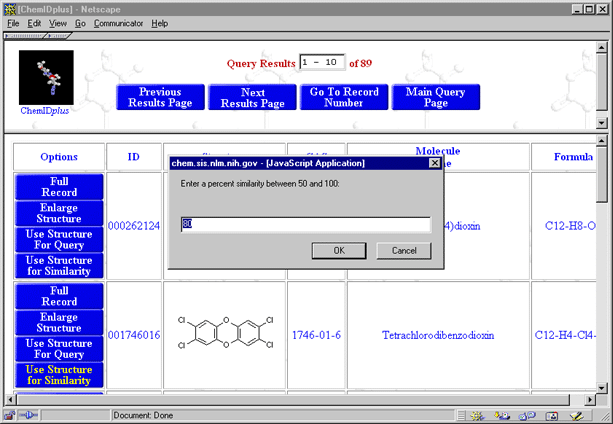
Figure 13: Percent Similarity Prompt.a Página de resultados da consulta na Figura 14 mostra dois dos 79 hits da pesquisa de similaridade para o composto com o número de registro CAS 1746-01-6. A saída está no número de registro CAS/ordem de ID.
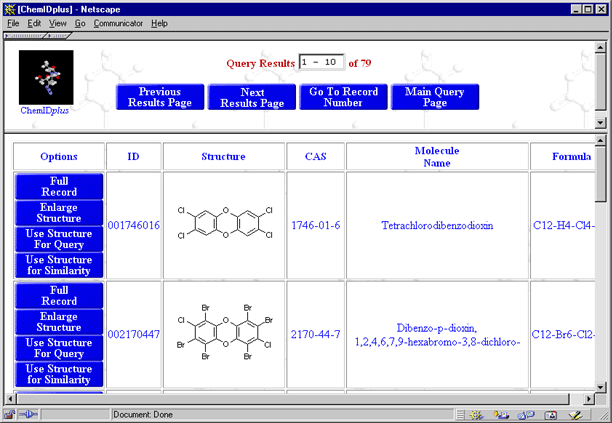
Figure 14: Similarity Query Results Page.pesquisas por amostras
a seguir estão exemplos de informações que podem ser obtidas através da pesquisa em ChemIDplus.exemplo #1: Que bases de dados NLM contêm informações sobre MTBE (éter metil terc-butílico)? Está na lista de ar limpo da E. P. A. dos EUA (CAA1)? Tente procurar a linha MEDLINE na página de códigos de localização.
- Nome / sinónimo é igual a MTBE
- carregue no botão códigos de localização. (Todas as bases de dados / recursos listados na tela esquerda têm informações sobre MTBE.)
- verifique se CAA1 está listado como um localizador.clique no MEDLINE do localizador. (A saída MEDLINE está na tela direita.)
- clique no botão principal da consulta para iniciar uma nova pesquisa.
Exemplo #2: A acrilamida tem uma TWA (média ponderada no tempo)? Em caso afirmativo, o que é?
- Nome / sinónimo é igual a acrilamida
- pode deslocar-se para a secção de códigos de classificação no registo completo ou carregar no botão de códigos de classificação na moldura superior para mostrar apenas esta informação.
- dados TWA, se houver, está listado sob o código de classificação de Superlist.exemplo #3: quantas substâncias químicas exibem actividade antipsicótica? Quantas são fenotiazinas?o código de classificação começa com o antipsicótico (isto recupera todas as substâncias químicas com actividade antipsicótica).)
- Click the Full Record button of some of the resulting records obtained and check the Classification Codes listed for these. Você vai descobrir que existe um código de classificação específico chamado “agentes antipsicóticos, fenotiazina”.Faça uma nova pesquisa (código de classificação é igual a agentes antipsicóticos, fenotiazina). Isto irá recuperar todas as fenotiazinas com actividade antipsicótica conhecida, incluindo registos não especificamente classificados como “agente antipsicótico, fenotiazinas”.”Compare seus resultados aqui com a pesquisa anterior.
- Nome / sinónimo é igual a fenotiazina (isto recupera o registo da fenotiazina).
- clique em usar a estrutura para o botão de consulta (isto transfere a estrutura da fenotiazina para a Página de consulta). O tipo de busca da estrutura é definido como busca da subestrutura.o código de classificação começa com antipsicóticos. Carregue em Enter ou em Procurar.exemplo # 4: Dar uma lista de produtos químicos avaliados para risco carcinogênico pela Agência Internacional de pesquisa do câncer (IARC)?
- código de localização é igual a IARC
exemplo #5: identificar produtos químicos semelhantes à sacarina. (Use 80% similaridade.)
- Nome / sinónimo é igual a sacarina
- clique em usar a estrutura para o botão de semelhança (80% de semelhança).
- tente fazer uma pesquisa de similaridade de 70%.
By Perlita M. Liwanag,
Vera W. Hudson, and
George F. Hazard, Jr., Ph. D.
Specialized Information Services
Liwanag PM, Hudson VW, Hazard GF Jr, ChemIDplus: a Web-Based Chemical Search System. NLM Tech Bull. 2000 Mar-Abr; (313): e3.
